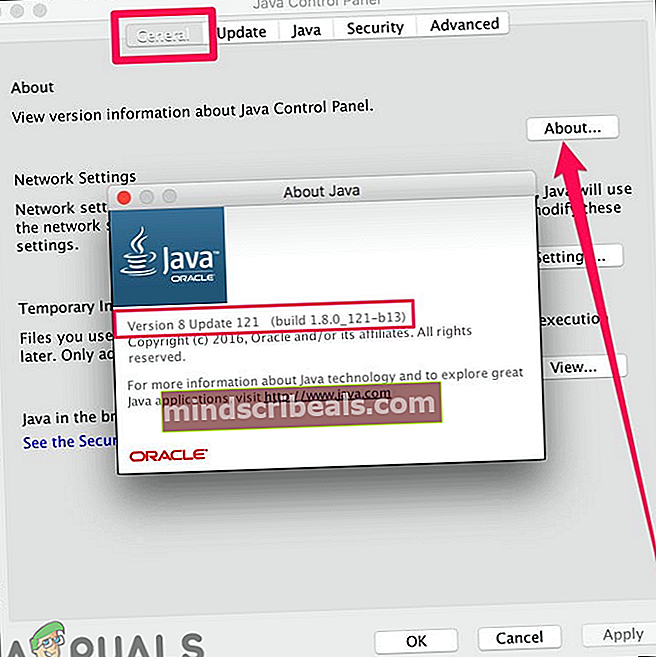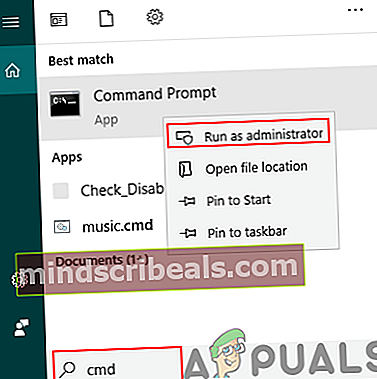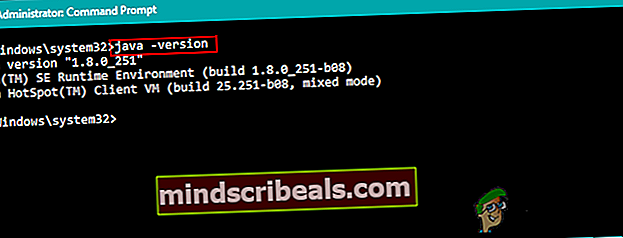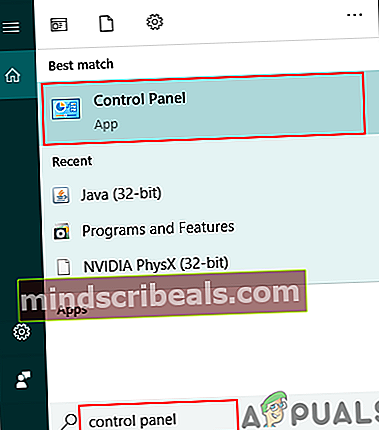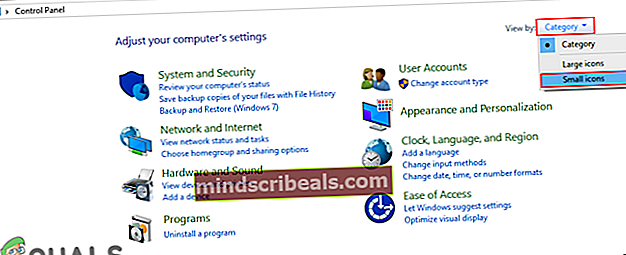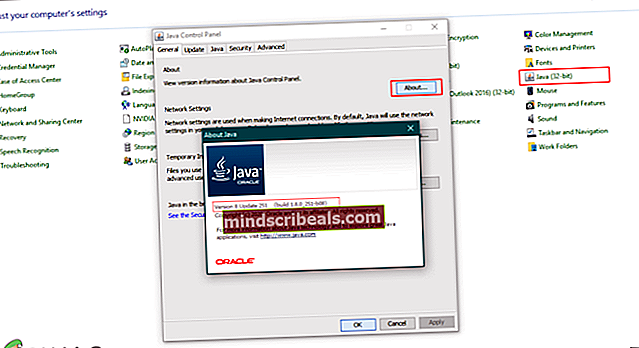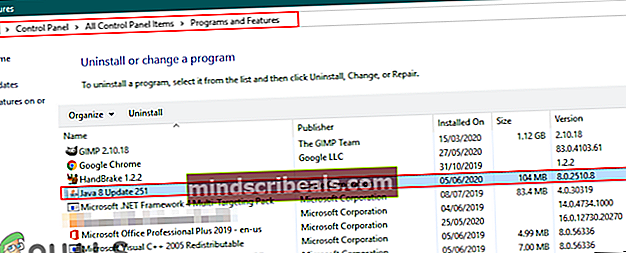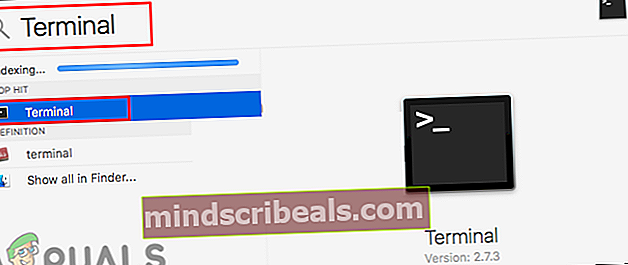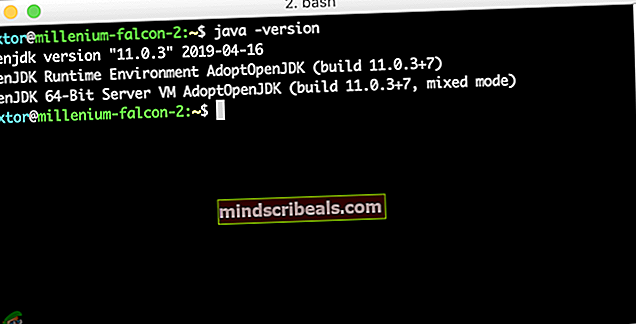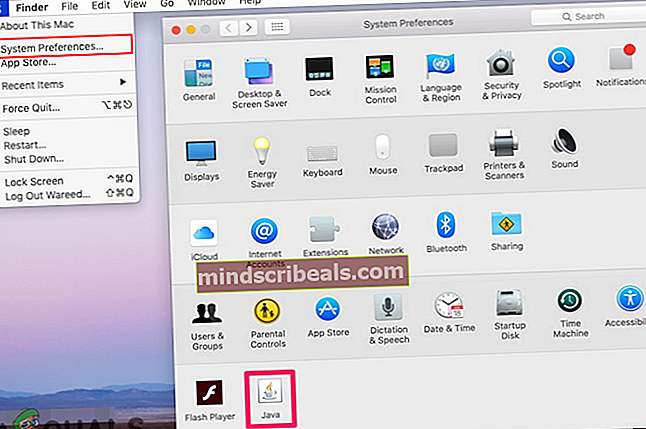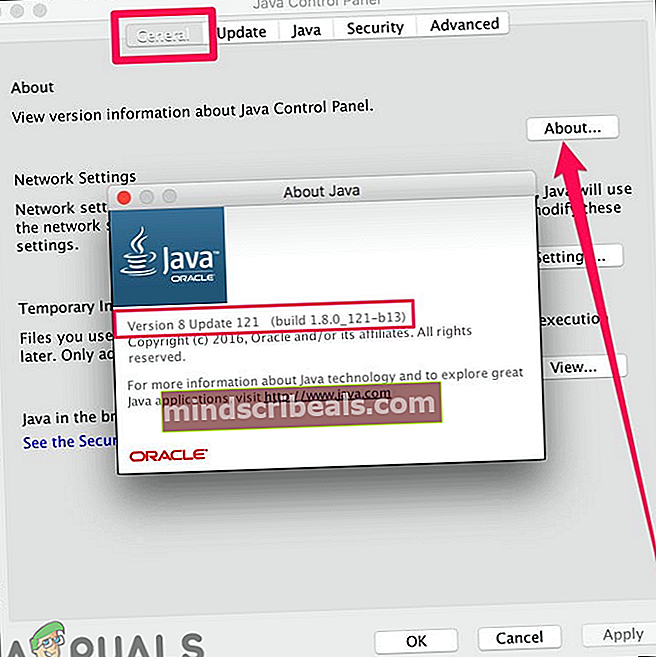Πώς να ελέγξετε την έκδοση Java σε Windows και macOS;
Πώς να ελέγξετε την έκδοση Java σε Windows και macOS;
Από τον Kevin Arrows 8 Ιουνίου 2020 3 λεπτά ανάγνωσηΚάθε λογισμικό θα έχει διαφορετική έκδοση μετά τις νέες εξελίξεις στο λογισμικό. Η έκδοση του λογισμικού θα έχει μοναδικούς αριθμούς ή ονόματα. Αυτοί οι αριθμοί θα εκχωρηθούν σε αυξανόμενη σειρά σύμφωνα με τις αλλαγές. Βοηθά επίσης τον χρήστη να ελέγξει εάν τα προγράμματά του είναι ενημερωμένα, συγκρίνοντας την έκδοση του λογισμικού τους με την πιο πρόσφατη έκδοση. Οι χρήστες θα θέλουν να ελέγξουν την έκδοση Java πριν εγκαταστήσουν την τελευταία έκδοση. Σε αυτό το άρθρο, θα σας δείξουμε τις μεθόδους με τις οποίες μπορείτε εύκολα να ελέγξετε την έκδοση Java σε Windows και macOS.

Έλεγχος έκδοσης Java στα Windows
Έλεγχος έκδοσης Java μέσω γραμμής εντολών
Η ευκολότερη μέθοδος για τον έλεγχο της έκδοσης Java είναι μέσω της γραμμής εντολών. Η γραμμή εντολών είναι ένας ισχυρός διερμηνέας γραμμής εντολών μέσω του οποίου ο χρήστης μπορεί εύκολα να πάρει την έκδοση οποιουδήποτε λογισμικού με μία μόνο εντολή. Εάν δεν μπορείτε να ελέγξετε την έκδοση και να λάβετε ένα σφάλμα ότι "Η Java δεν αναγνωρίζεται ως εσωτερική ή εξωτερική εντολή", τότε πρέπει να ελέγξετε εάν η Java έχει εγκατασταθεί σωστά και οι μεταβλητές περιβάλλοντος έχουν ρυθμιστεί σωστά.
- Κράτα το Παράθυρα πλήκτρο και πατήστε μικρό για να ανοίξετε τη δυνατότητα αναζήτησης των Windows. Ψάχνω για 'CMD«Και πατήστε CTRL + Shift + Enter πλήκτρα για να το ανοίξετε ως διαχειριστής.
Σημείωση: Μπορείτε επίσης να κάνετε δεξί κλικ σε αυτό και να επιλέξετε την επιλογή Εκτέλεση ως διαχειριστής.
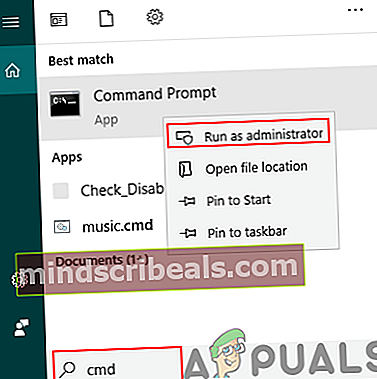
- Πληκτρολογήστε την ακόλουθη εντολή για να ελέγξετε το Έκδοση Java που είναι εγκατεστημένο στο σύστημά σας.
java-μετατροπή
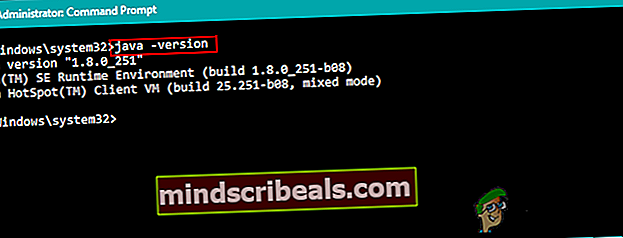
- Αυτό θα δείξει το αποτέλεσμα της έκδοσης java με λεπτομέρειες.
Έλεγχος της έκδοσης Java μέσω του πίνακα ελέγχου Java
Ο πιο συνηθισμένος τρόπος για να ελέγξετε μια έκδοση λογισμικού είναι κάνοντας κλικ στην επιλογή σχετικά με το λογισμικό. Τα περισσότερα από το λογισμικό θα έχουν αυτήν την επιλογή διαθέσιμη σε αυτό. Μπορείτε να ανοίξετε τον πίνακα ελέγχου Java μέσω του πίνακα ελέγχου του συστήματος και θα έχει ένα κουμπί Πληροφορίες. Αυτό το κουμπί θα σας δείξει την έκδοση της εγκατεστημένης Java στο σύστημά σας.
- Κράτα το Παράθυρα πλήκτρο και πατήστε μικρό για να ανοίξετε τη δυνατότητα αναζήτησης των Windows. Αναζητήστε το Πίνακας Ελέγχου και πατήστε το Εισαγω κλειδί για να το ανοίξετε.
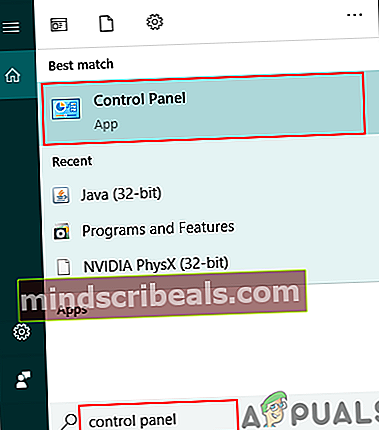
- Κάνε κλικ στο Προβολή από επιλογή και επιλέξτε το Μικρά εικονίδια επιλογή.
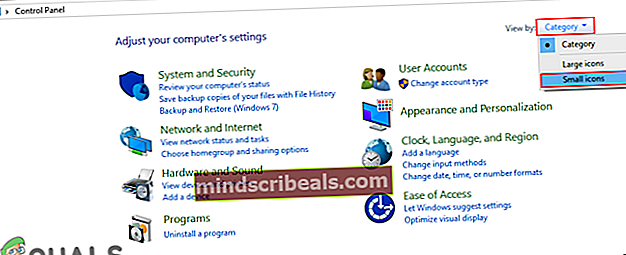
- Τώρα αναζητήστε το Ιάβα στη λίστα και κάντε κλικ σε αυτήν. Στο Γενικός καρτέλα, κάντε κλικ στο Σχετικά με κουμπί και θα εμφανίσει τις λεπτομέρειες έκδοσης του Java.
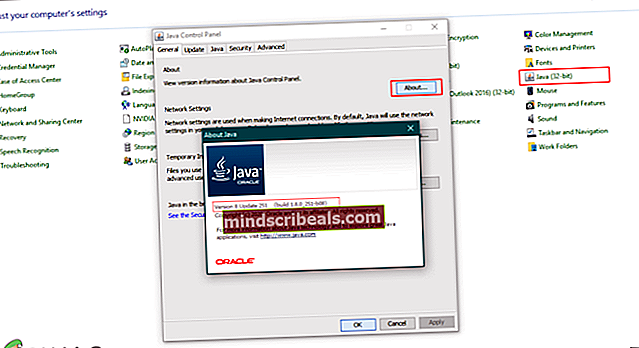
Έλεγχος της έκδοσης Java μέσω προγραμμάτων και δυνατοτήτων
Οι χρήστες μπορούν επίσης να δουν τις λεπτομέρειες της έκδοσης Java στα Προγράμματα και δυνατότητες, όπου θα εμφανίζονται όλα τα εγκατεστημένα προγράμματα. Τα περισσότερα από τα προγράμματα θα έχουν τον αριθμό έκδοσης ή το όνομά τους που αναφέρονται στο Πρόγραμμα και τις δυνατότητες. Ακολουθήστε τα παρακάτω βήματα για να το δοκιμάσετε:
- Κράτα το Παράθυρα πλήκτρο και πατήστε Ρ για να ανοίξετε το Τρέξιμο. Τώρα πληκτρολογήστε "appwiz.cpl«Και κάντε κλικ στο Εντάξει κουμπί.

- Αυτό θα ανοίξει το Πρόγραμμα και χαρακτηριστικά παράθυρο του πίνακα ελέγχου. Ψάχνω για Ιάβα στη λίστα. Θα μπορείτε να δείτε τις λεπτομέρειες της έκδοσης μαζί της.
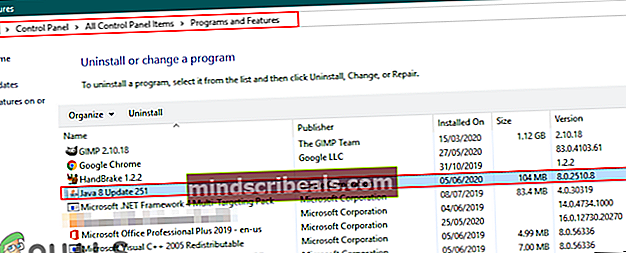
- Σχεδόν όλα τα προγράμματα θα έχουν τη λεπτομέρεια έκδοσής τους στο παράθυρο Προγράμματα και δυνατότητες.
Έλεγχος έκδοσης Java σε macOS
Έλεγχος έκδοσης Java σε macOS μέσω τερματικού
Η εφαρμογή Terminal επιτρέπει στον χρήστη να ελέγχει το σύστημα χρησιμοποιώντας μια γραμμή εντολών. Είναι πιο γρήγορο να βρείτε το αποτέλεσμα με μία μόνο εντολή. Η εύρεση της έκδοσης Java μέσω του Terminal είναι πολύ εύκολη. Ακολουθήστε τα παρακάτω βήματα για να βρείτε την έκδοση Java μέσω του Terminal:
- Κρατήστε Εντολή και πατήστε Χώρος κλειδί για άνοιγμα Προβολέας θέατρουκαι μετά πληκτρολογήστε Τερματικό για αναζήτηση και πατήστε Εισαγω.
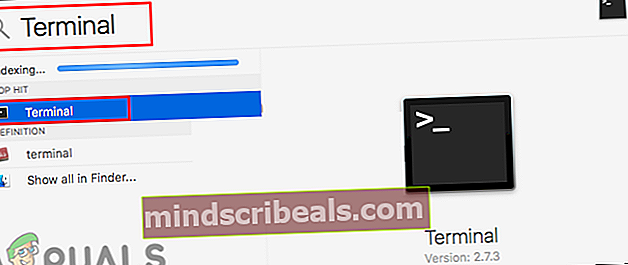
- Τώρα πληκτρολογήστε την ακόλουθη εντολή για να ελέγξετε το Έκδοση Java στο σύστημά σας.
java-μετατροπή
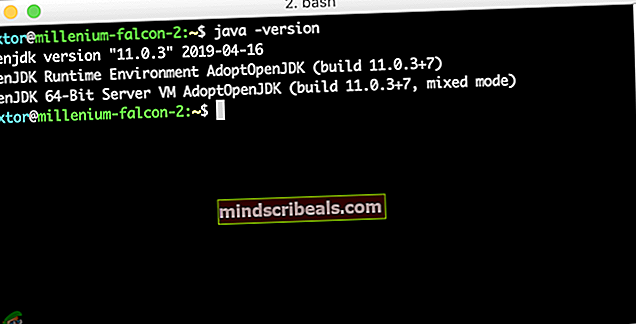
- Θα δείξει το αποτέλεσμα της έκδοσης Java με λεπτομέρειες.
Έλεγχος της έκδοσης Java σε macOS μέσω του πίνακα ελέγχου Java
Όπως και στο λειτουργικό σύστημα των Windows, το macOS έχει επίσης System Preferences που είναι παρόμοιο με τον πίνακα ελέγχου. Ο χρήστης μπορεί να βρει τον πίνακα ελέγχου Java στο παράθυρο Προτιμήσεις συστήματος. Υπάρχει ένα κουμπί σχετικά με το οποίο θα εμφανίζει τις λεπτομέρειες και την έκδοση της εγκατεστημένης Java. Ελέγξτε τα παρακάτω βήματα για να το δοκιμάσετε.
- Κάνε κλικ στο μήλο λογότυπο στη γραμμή μενού στην κορυφή και επιλέξτε το Επιλογές συστήματος επιλογή. Τώρα κάντε κλικ στο Ιάβα εικονίδιο στο κάτω μέρος.
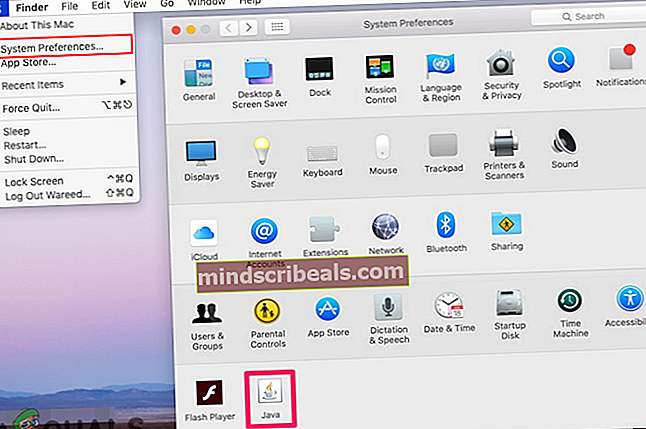
- ΕΝΑ Πίνακας ελέγχου Java θα εμφανιστεί το παράθυρο, κάντε κλικ στο Σχετικά με κουμπί και θα εμφανίσει τις λεπτομέρειες έκδοσης του Java.